Free Alarm Clock là 1 phần mềm báo thức miễn phí trên chính chiếc laptop mà bạn không thể bỏ qua. Với giao diện dễ sử dụng, dung lượng nhẹ và đặc biệt là 1 phần mềm miễn phí thì đây đúng là 1 sự lựa chọn tuyệt vời để có thể kêu bạn dậy vào những lúc quan trọng. Hãy tham khảo bài viết sau để tải, cài đặt và biết thêm nhiều thông tin về Free Alarm Clock trên Windows nhé!
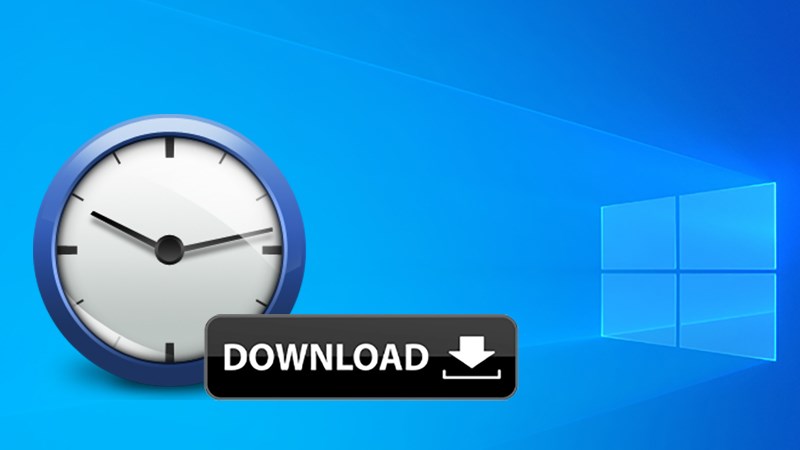
Tải Free Alarm Clock 4.0.1: Phần mềm báo thức miễn phí trên máy tính
Xem thêm: ứng dụng báo thức trên máy tính
I. Phần mềm Free Alarm Clock là gì?
Free Alarm Clock là phần mềm đồng hồ báo thức miễn phí cho máy tính Windows được phát triển bởi COMFORT SOFTWARE Group. Với sự tương thích với nhiều phiên bản Windows như 10/8.1/8/7/Vista/XP (32 & 64 bit), Free Alarm Clock đã được rất nhiều người sử dụng tin dùng.
-800x450.jpg)
Giới thiệu về phần mềm Free Alarm Clock
II. Tính năng chính của Free Alarm Clock
Ngoài chức năng chính là báo thức ra thì Free Alarm Clock còn được tích hợp thêm nhiều tính năng thú vị khác như xem giờ, nghe nhạc, hẹn giờ… Sau đây, hãy cùng điểm qua 1 vài tính năng quan trọng và tiện lợi của phần mềm này nhé.
1. Có thể thiết lặp báo thức không giới hạn và lặp đi lặp lại theo ngày
- Cho phép thiết lập số lượng báo thức không giới hạn.
- Có thể tạo kiểu báo thức 1 lần hoặc lặp lại, kích hoạt theo ngày (Ví dụ: Từ thứ 2 đến thứ 6).
- Phân loại, chú thích cho các báo thức khác nhau để chỉ định hoạt động cần làm khi âm báo thức vang lên.
-800x450.jpg)
Là 1 phần mềm báo thức miễn phí, đa năng và dễ sử dụng
2. Free Alarm Clock có nhiều âm báo đa dạng để bạn lựa chọn
- Có thể tùy chọn âm thanh báo thức.
- Có thể chọn nhạc có sẵn của phần mềm hoặc chọn nhạc từ máy tính, file MP3 được tải về.
- Có thể tùy chỉnh được âm lượng của báo thức.
-800x450.jpg)
Free Alarm Clock có thể phát nhạc MP3
3. Tự động mở và bật báo thức khi máy bạn đang ở chế độ Sleep Mode
Free Alarm Clock còn có thể giúp bạn tự động bật chiếc máy tính đang ở chế độ Sleep Mode mà không làm hao tốn điện năng trong quá tình máy tính bạn và máy tính đang nghỉ ngơi.

Kích hoạt hệ thống từ chế độ Sleep Mode
4. Có thể tự động tăng âm lượng khi tới lúc báo thức
Free Alarm Clock sẽ tự động tăng âm lượng nếu bạn vô tình để máy tính ở chế độ Mute. Khi báo thức vang lên, âm lượng sẽ tự động tăng. Bạn cũng có thể tự điều chỉnh âm lượng theo ý thích khi Free Alarm Clock ở chế độ mặc định.

Tăng âm lượng
5. Có thể chạy Free Alarm Clock từ USB đã được cài sẵn
Đối với phiên bản Free Alarm Clock Portable không cần cài đặt thì bạn có thể lưu trữ file Free Alarm Clock vào 1 USB và chạy trực tiếp báo thức từ USB đó ở bất cứ máy tính, laptop nào bạn muốn. Điều bạn cần làm chỉ là giải nén file và mở FreeAlarmClock.exe để mở phần mềm báo thức trên PC. Theo cách này, toàn bộ báo thức đã tạo sẽ luôn ở bên bạn, thiết lập đều nằm trong file Data.ini.

Chạy Free Alarm Clock từ USB
III. Hướng dẫn tải và cài đặt Free Alarm Clock
1. Cách tải và cài đặt Free Alarm Clock bằng link tải chính
Cách tải Free Alarm Clock nhanh:
Click vào link trên để tải > Truy cập vào file Download > Click đúp vào FreeAlarmClockSetup > Hộp thoại hiện lên > Next > Chọn vị trí lưu file cài đặt > Next > Tiếp tục nhấn Next > Nhấn Next thêm lần nữa > Nhấn Install để cài đặt Free Alarm Clock > Nhấn Finish để hoàn tất quá trình cài đặt.
Cách tải Free Alarm Clock chi tiết:
Bước 1: Tải bộ cài Free Alarm Clock về máy > Truy cập vào file Download > Click 2 lần chuột trái vào FreeAlarmClockSetup.
Tham khảo thêm: Tải hình nền ảo thuật cho iPhone cho bạn một cái nhìn hoàn toàn mới lạ
-800x450.jpg)
Mở bộ cài Free Alarm Clock đã tải về máy
Bước 2: Hộp thoại hiện lên > Nhấn Next để tiếp tục.
-800x450.jpg)
Nhấn Next để bắt đầu cài đặt Free Alarm Clock
Bước 3: Chọn vị trí lưu file cài đặt > Nhấn Next.
-800x450.jpg)
Chọn vị trí lưu file cài đặt > Nhấn Next
Bước 4: Tiếp tục nhấn Next để xác nhận tạo Shorcut.
-800x450.jpg)
Nhấn Next để xác nhận tạo Shorcut
Bước 5: Nhấn Next thêm lần nữa để xác nhận việc tạo icon ở Desktop.
-800x450.jpg)
Nhấn Next thêm lần nữa để xác nhận việc tạo icon ở Desktop
Bước 6: Nhấn Install và đợi 1 xíu để cài đặt Free Alarm Clock.
-800x450.jpg)
Nhấn Install và đợi 1 xíu để cài đặt Free Alarm Clock
Bước 7: Cuối cùng, nhấn Finish để hoàn tất quá trình cài đặt.
-800x450.jpg)
Nhấn Finish để hoàn tất quá trình cài đặt
2. Cách tải và cài đặt Free Alarm Clock bằng link Portable
Cách tải Free Alarm Clock Portable nhanh:
Click vào link trên để tải > Truy cập vào file Download > Click chuột phải vào FreeAlarmClockPortable > Extract files > Chọn vị trí lưu file > Đợi 1 xíu để file được giải nén > Mở file đã được giải nén > Click chọn FreeAlarmClock để sử dụng.
Cách tải Free Alarm Clock Portable chi tiết:
Tham khảo thêm: WinRAR
Bước 1: Tải file FreeAlarmClockPortable về > Truy cập vào file Download > Click chuột phải vào FreeAlarmClockPortable dưới dạng file nén > Chọn Extract files.
-800x450.jpg)
Click chuột phải > Chọn Extract files để giải nén file Free Alarm Clock Portable
Bước 2: Chọn vị trí lưu file (Ở đây mình sẽ chọn ổ D để lưu file được giải nén) > Nhấn OK > Đợi 1 xíu để file được giải nén.
-800x450.jpg)
Chọn vị trí lưu file > Nhấn OK > Đợi 1 xíu để file được giải nén
Bước 3: Mở file đã được giải nén > Click chọn FreeAlarmClock để sử dụng.
-800x450.jpg)
Mở file đã được giải nén > Click chọn FreeAlarmClock để sử dụng
IV. Cách sử dụng Free Alarm Clock để cài đặt báo thức
1. Tạo mới 1 file báo thức
Bước 1: Click mở phần mềm Free Alarm Clock > Chọn Add.
-800x450.jpg)
Click mở phần mềm Free Alarm Clock > Chọn Add
Bước 2: Ở hộp thoại hiện lên bạn thực hiện các cài đặt để tạo 1 báo thức.
Trong đó:
- Time: Cài đặt thời gian báo thức (Lưu ý: Theo định dạng thời gian đã cài trên Windows).
- Repeat: Cài đặt số lần báo thức lặp lại theo ngày trong tuần.
- Label: Đặt tên cho file báo thức.
- Sound: Chọn âm thanh báo thức.
- Loop: Chỉnh âm thanh phát liên tục.
-800x450.jpg)
Các lựa chọn để tạo 1 file báo thức
Bước 3: Sau khi cài đặt xong bạn nhấn OK để tạo mới 1 lựa chọn báo thức theo ý của bạn.
-800x450.jpg)
Nhấn OK để tạo mới 1 lựa chọn báo thức theo ý của bạn
2. Xóa file báo thức
Để xóa file báo thức đã tạo thì bạn chỉ cần Click chọn vào mục báo thức cần xóa trên giao diện Free Alarm Clock > Nhấn Delete trên thanh tác vụ > Nhấn Yes ở hộp thoại hiện lên để xóa file báo thức.
-800x450.jpg)
Xóa file báo thức
Bài viết trên mình đã gửi đến các bạn link tải Free Alarm Clock, cách tải cũng như giải đáp các tính năng của phần mềm Free Alarm Clock 4.0.1. Nếu bạn có thắc mắc hãy để lại bình luận bên dưới nhé. Hy vọng bài viết sẽ hữu ích với bạn. Chúc bạn thành công
Đọc thêm: Cách tăng, giảm tốc độ video trong After Effects nhanh, đơn giản













